Planejar sites e conjuntos de sites no SharePoint Server
APLICA-SE A: 2013
2013  2016
2016  2019
2019  Subscription Edition
Subscription Edition  SharePoint no Microsoft 365
SharePoint no Microsoft 365
Todos os sites do SharePoint Server pertencem a apenas um conjunto de sites e um conjunto de sites é composto por um site de nível superior e por todos os sites abaixo dele. Conforme mostrado na figura a seguir, um conjunto de sites é o nível superior da organização em um aplicativo Web do SharePoint Server. O número de conjuntos de sites que você pode ter em um único aplicativo Web depende da capacidade da infraestrutura de seu servidor. Para obter mais informações sobre os limites do SharePoint Server, consulte Limites e limites de software para o SharePoint Servers 2016 e 2019. Para saber mais sobre conjuntos de sites do SharePoint Server, veja Visão geral de sites e conjuntos de sites no SharePoint Server.
Figura: estrutura de um conjunto de sites no SharePoint Server
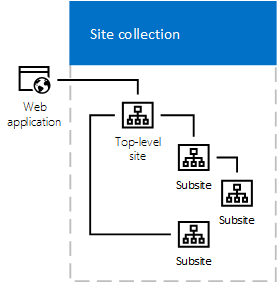
A experiência moderna do SharePoint Server 2019 é semelhante à experiência no SharePoint no Microsoft 365. A experiência moderna é apelativa, flexível e fácil de utilizar. A principal diferença é que os sites centrais não estão disponíveis no SharePoint Server. Recomendamos no SharePoint Server 2019 que crie coleções de sites para cada unidade de trabalho em vez de criar subsites. Isto irá facilitar a migração do farm do SharePoint para o SharePoint no Microsoft 365. Para obter mais informações sobre a experiência moderna no SharePoint Server 2019, consulte Diferenças entre o SharePoint Server 2016 e 2019.
Princípios de planejamento de sites e conjunto de sites
Recomendamos que você use essas regras para planejar sites e conjuntos de sites:
Use um aplicativo Web por farm para oferecer suporte a todos os seus conjuntos de sites e sites.
Mantenha sua solução do SharePoint Server voltada para dentro (intranet) em um farm do SharePoint Server a partir de sua solução voltada para fora (Internet).
Use conjuntos de sites nomeados por host em vez de conjuntos de sites nomeados por caminho e coloque-os na zona padrão.
Use conjuntos denominados de caminho quando precisar usar mapeamentos alternativos de acesso (AAMs).
Métodos de organização de sites e conjuntos de sites
Há várias maneiras de organizar seus sites. Ter um plano para ajudar a controlar suas implantações do site o ajudará a evitar o crescimento aleatório e desorganizado do site, permitirá um melhor gerenciamento de infraestrutura do SharePoint e fornecerá uma melhor experiência ao usuário.
Entenda as necessidades do negócio
O primeiro passo no planeamento da estrutura do site é inventariar os problemas empresariais e as necessidades que está a utilizar para resolver. Em seguida, mapeie as necessidades de sua empresa para o tipo de site mais adequado para suprir essas necessidades. Esse mapeamento dirá os tipos de sites que você precisará. No nível mais alto, você precisará de sites que se enquadram na categoria de Colaboração, a categoria Corporativa, a categoria Publicação ou a categoria Personalizada. Para mais informações sobre os tipos de sites e como eles são categorizados, consulte Visão geral de sites e conjuntos de sites no SharePoint Server.
Modelos para conjuntos de sites
Depois de determinar que tipos de sites sua solução requer, a próxima etapa é planejar como tais sites serão implantados através de conjuntos de sites. Um conjunto de sites é um conjunto hierárquico de sites que pode ser gerenciado em grupo. Sites em um conjunto de sites têm características comuns, como:
Permissões compartilhadas
Galerias para modelos
Tipos de conteúdo
Web Parts
Frequentemente compartilham um esquema comum de navegação
O principal objetivo do planejamento do conjunto de sites é colocar uma estrutura no local em que sua organização possa crescer sem gerar sobrecarga de gerenciamento desnecessária. Eis um modelo genérico para um farm do SharePoint Server da intranet que satisfaz muitas necessidades.
Figura: Modelo de um farm de intranet do SharePoint Server
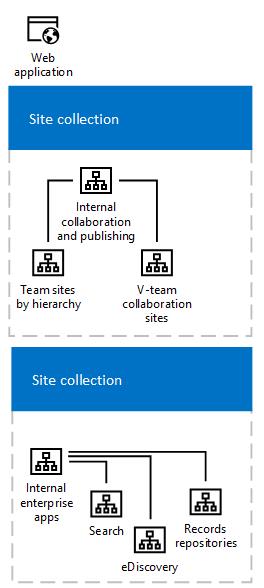
Colaboração Interna e Publicação Pode criar uma coleção de sites para alojar a sua equipa interna e sites de comunicação. No SharePoint Server 2019, pode criar uma nova experiência moderna ou experiência clássica, coleções de sites de equipa e de comunidade. Eles podem ser divididos em duas categorias principais. Uma ramificação pode ser organizada em torno da hierarquia interna da empresa, com portais divisionais hospedando subsites para as equipes individuais experientes para usar para armazenar seu conteúdo, colaborar e publicar o seu trabalho para o resto da organização. Outra ramificação de mesmo nível pode ser para equipes do projeto ou equipes virtuais ou ad-hoc. Essas equipes têm membros de todas as equipes experientes e precisam ter uma colaboração e espaço de publicação, por um período limitado de tempo.
Aplicativos Corporativos Internos Você pode criar um conjunto de sites para hospedar sites e recursos que todos na sua empresa irão usar. Por exemplo, a intranet da empresa, a pesquisa corporativa, Meus Sites, e repositórios de registros. É recomendável manter os sites da Central de Documentos e os sites da Central de Registros em conjuntos de sites separados.
Presença na Internet É recomendável colocar a presença de sua empresa na Internet em um farm do SharePoint Server separado. Os conjuntos de sites deste tipo recurso de host que estão disponíveis para usuários anônimos na Internet. Por exemplo, você pode usar um site de presença na Internet para fornecer artigos de notícias ou análises que são marcados com metadados para categorizar artigos, de forma que os usuários possam pesquisar ou procurar as informações. Para obter mais informações sobre como projetar o SharePoint Server para uma presença na Internet, veja Visão geral da publicação para sites da Internet, intranet e extranet no SharePoint Server e Planejar a arquitetura lógica para publicação intersite no SharePoint Server.
Todos os sites em um conjunto de sites são armazenados juntos no mesmo banco de dados SQL. Isso pode afetar potencialmente o desempenho do site e do servidor, dependendo de como os sites e conjuntos de sites estão estruturados, e dependendo da finalidade dos sites. Esteja ciente dos seguintes limites quando ao planejar como alocar o seu conteúdo em um ou mais conjuntos de sites:
Mantenha sites extremamente ativos em conjuntos de sites separados. Por exemplo, um site de base de conhecimento na Internet que permite a navegação anônima poderia gerar muita atividade de banco de dados. Outros exemplos são o SharePoint Server 2019, sites modernos de Equipa e Comunicações. Se outros sites usarem o mesmo banco de dados, o desempenho poderá ser afetado. Ao colocar o site de base de conhecimento em um conjunto de sites separado com seu próprio banco de dados, você pode liberar recursos para outros sites que já não precisam competir com ele por recursos de banco de dados.
Como todo o conteúdo de um conjunto de sites é armazenado no mesmo banco de dados de conteúdo, o desempenho das operações do banco de dados como o backup e restauração de conteúdo dependerá da quantidade de conteúdo no conjunto de sites, do tamanho do banco de dados, da velocidade dos servidores que hospedam o banco de dados e de outros fatores. Dependendo da quantidade de conteúdo e da configuração do banco de dados, você terá que dividir um conjunto de sites em vários conjuntos de sites para atender aos acordos de nível de serviço para backup e restauração, transferência ou outras exigências.
A criação de muitos sites subordinados a um site de nível superior em um conjunto de sites pode afetar o desempenho e a usabilidade. O número máximo recomendado de sites e subsites em um conjunto de sites é de 250.000 sites. Recomendamos ficar abaixo de 2.000 subsites por conjunto de sites. O número máximo recomendado de conjuntos de sites por farm é de 500.000 Sites pessoais, mais 250.000 para todos os outros modelos de site. Para saber mais, confira Limites do conjunto de sites.
Depois de ter seu plano de conjunto de sites no lugar, você pode passar para o planejamento da organização dos sites nesses conjuntos de sites.
Planejar sites por hierarquia organizacional
Planeje os sites básicos de que você precisa com base na escala e estrutura da sua organização. Alguns sites para divisões ou projetos maiores também podem combinar informações que se encontram em todos os subsites menores que são dedicados a equipes virtuais e a equipes experientes menores que são responsáveis por projetos de tempo limitado. A utilização de sites de Equipa e Comunicação modernos no SharePoint Server 2019 é uma ótima forma de criar coleções de sites para cada unidade de trabalho em vez de criar subsites.
Use as diretrizes a seguir ao planejar sites baseados em sua estrutura organizacional:
Locais divisionais ou de equipe Planeje criar um site por equipe em um pacote cumulativo de atualizações de site divisional. Em grandes organizações, pode haver vários níveis de sites, com cada site focando no conteúdo que é criado e gerenciado em seu nível de organização.
Você pode criar um site para os membros da sua organização para colaborar com o conteúdo relacionado às suas metas comerciais ou organizacionais. Eles podem ser auto-suficientes ou podem trabalhar com outros sites como parte de um processo de publicação. Frequentemente, esses sites terão uma combinação de conteúdo colaborativo que é usada internamente e de conteúdo que é destinada à publicação a um determinado público.
Pacotes cumulativos de atualizações de sites O conteúdo das superfícies do pacote cumulativo de atualização de site é armazenado nos outros subsites. Ele possibilita que os usuários nas divisões localizem informações e especialistas. Muitas vezes ele contém sites que estão relacionados com a arquitetura global de informação organizacional e que normalmente são mapeados quanto à estrutura dos sites divisionais ou de projeto.
Planejar sites de aplicativo
Um site de aplicativo organiza processos da equipe e fornece mecanismos para executá-los. Sites de aplicativo, muitas vezes, incluem paineis digitais e outros recursos para exibir e alterar dados que estão relacionados com o objetivo do site. As informações que são apresentadas em um site de aplicativo geralmente se originam de diversas fontes, como bancos de dados ou outros sites do SharePoint.
Por exemplo, a organização de recursos humanos pode criar um site de aplicativo para fornecer aos funcionários:
Acesso a informações gerais, como manuais do funcionário e oportunidades de carreira.
Maneiras de executar tarefas comuns, como enviar relatórios de cartões de ponto e despesas.
Painéis para exibir informações individualizadas como histórico de salários e benefícios de um funcionário.
Outro exemplo: o grupo de suporte técnico interno de uma organização pode projetar um site de aplicativo de Assistência Técnica para oferecer suporte técnico aos membros da organização. Os recursos do site de aplicativo podem incluir:
Acesso a uma base de conhecimento dos incidentes de suporte anteriores e documentação de práticas recomendadas.
Maneiras de executar tarefas comuns, como iniciar um incidente de suporte ou examinar o status de um incidente em andamento.
Integração com recursos de comunicação que oferecem suporte para reuniões e discussões online.
Exibições de dados personalizadas. Por exemplo, os gerentes de suporte poderiam exibir os paineis que fornecem exibições da produtividade dos membros de equipe e índices de satisfação do cliente e de produtividade. Os engenheiros de suporte podem exibir seus incidentes não resolvidos atuais.
Planejar sites de publicação
Ao usar um site de publicação, os autores podem criar e modificar o conteúdo na forma de páginas da Web e documentos, e eles podem usar um processo de aprovação para tornar o conteúdo disponível para os usuários que têm os níveis apropriados de permissões de visualização. O processo de publicação envolve a criação de conteúdo e, em seguida, o envio dele para aprovação. Depois que o conteúdo for aprovado, ele é disponibilizado, ou publicado, para os leitores do site. Esta publicação ocorre de acordo com uma programação padrão ou uma agenda personalizada, com base nas necessidades do projeto. Sites de publicação podem ser usados como intranet, extranet ou sites da Internet, dependendo do público.
Por exemplo, você pode usar um site de publicação de um site na Internet que publica notícias. A equipe de relações públicas cria notícias, usa o fluxo de trabalho para aprovar a publicação de novos conteúdos e especifica quando ela deve ser disponibilizada aos consumidores. Como outro exemplo, você pode usar um site de publicação de um site de intranet corporativo, onde as notícias da empresa são disponibilizadas aos funcionários. Os autores de páginas podem especificar o público-alvo para o seu conteúdo, o que tornar o conteúdo visível apenas pelos membros dos grupos designados.
Você pode usar uma das duas maneiras para disponibilizar o conteúdo publicado disponível para os usuários: criação in-loco ou publicação intersite. Com o método de criação in-loco, você usa um conjunto de sites para criar conteúdo e torná-lo disponível para leitores do seu site. Com o método de publicação intersite, você usa um ou mais conjuntos de site para criar conteúdo, e um ou mais conjuntos de site para controlar o design do site e a exibição do conteúdo. Para mais informações, consulte Visão geral da publicação para sites da Internet, intranet e extranet no SharePoint Server.
Planejar outros sites
Você pode planejar para que seja possível para os usuários do site criarem sites adicionais. Por exemplo, você pode planejar para dar um Meu Site a cada membro da equipe que usa um site. O Meu Site é um site de equipe que se baseia no SharePoint Server e tem visualizações públicas e privadas. Você também pode tornar possível para os membros da equipe criar outros sites, como sites de Espaço de Trabalho de Documento, quando colaboram em documentos e outros projetos. Da mesma forma, você pode dar a usuários um site na Internet para acesso a sites de colaboração como parte de um serviço baseado na Web. Por exemplo, você pode dar permissões para criar sites de Espaço de Trabalho para Reunião e participar de reuniões online como parte da experiência de usar seu site. Para saber mais, confira Configurar a criação de sites de autoatendimento no SharePoint Server 2019.
Para saber mais sobre os tipos de sites que você pode criar, confira Visão geral de sites e conjuntos de sites no SharePoint Server.
Fazer inventário de seu farm
Para ajudar você em seu site e no planejamento do conjunto de sites, a linha de comando do Microsoft PowerShell irá fazer um inventário de todo o farm do SharePoint Server e obterá as propriedades de cada site e conjunto de sites. Ele salva os resultados em um arquivo separado por vírgula (CSV). Use este inventário para identificar que conjunto de sites e hierarquia de site estão em cada aplicativo Web, e depois planeje onde pretende adicionar novos sites.
Para fazer o inventário de um farm do SharePoint usando o Windows PowerShell
Verifique se você possui as seguintes associações:
função de servidor fixa Securityadmin na instância do SQL Server.
A função de banco de dados fixa db_owner em todos os bancos de dados que devem ser atualizados.
O grupo de administradores no servidor no qual você está executando os cmdlets do PowerShell.
No grupo Administradores de Farm
Um administrador pode usar o cmdlet Add-SPShellAdmin para conceder permissões para usar cmdlets SharePoint Server.
Se não tiver permissões, contacte o administrador de Configuração ou o administrador do SQL Server para pedir permissões. Para mais informações sobre as permissões do Windows PowerShell, consulte Add-SPShellAdmin.
Abra o Shell de Gerenciamento do SharePoint.
No prompt de comando do PowerShell, digite o seguinte comando:
Get-SPWebApplication -IncludeCentralAdministration | Get-SPSite -Limit All | Get-SPWeb -Limit All | Select-Object URL, Title, Description, ParentWeb, AssociatedOwnerGroup, SiteAdministrators, WebTemplate, UIVersion, QuickLaunchEnabled, TreeViewEnabled, Language, Locale, Author, HasUniquePerm | Sort URL | export-csv <file location and name.csv>Em que:
URL é o endereço do site.
Title é o nome do site, conforme configurado nas configurações do site e exibido na barra de título do site.
Description é o valor no campo de descrição das propriedades dos sites.
ParentWeb é o site imediatamente acima do site inventariado na hierarquia.
AssociatedOwnerGroup é o grupo proprietário do site.
Site Administrations são os usuários atuais que estão listados como os administradores primários e secundários dos sites.
Web Template é o tipo de modelo de site a partir do qual o site foi criado.
UIVersion é a versão do SharePoint Server do site.
QuickLaunchEnabled indica se o site possui o Início Rápido habilitado na navegação vertical.
TreeViewEnabled indica se o site tem o modo de exibição de árvore habilitado para o Quick Launch.
Language é o idioma em que o site foi criado.
Locale é o local do site.
Author é quem criou o site.
HasUniquePerm indica se o site herda permissões do seu site pai ou implementa permissões exclusivas.
<file location and name.csv> é o local onde você deseja salvar o arquivo csv e o nome que você deseja dar a ele. Por exemplo, 'C:\FarmReports\1.csv'.
Para obter mais informações, veja o artigo Referência do PowerShell para o SharePoint Server, SharePointServer.
Observação
Recomendamos que você use o Windows PowerShell ao executar tarefas administrativas de linha de comando. A ferramenta de linha de comando Stsadm está obsoleta, mas está incluída para oferecer suporte à compatibilidade com versões anteriores do produto.
Confira também
Conceitos
Limites de software para o SharePoint Server 2016 e 2019
Visão geral da publicação para sites da Internet, intranet e extranet no SharePoint Server